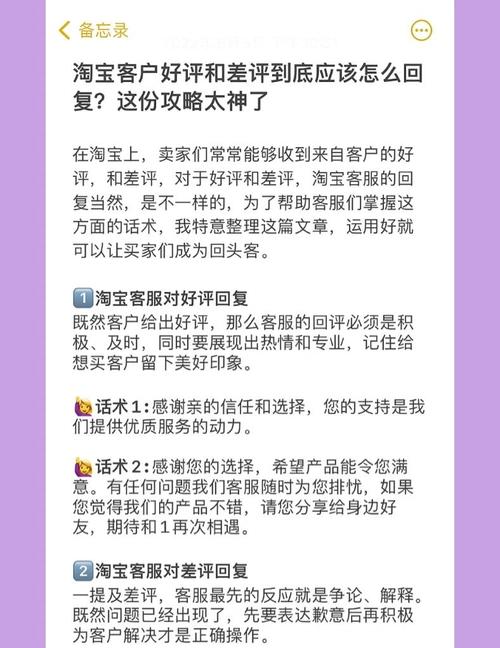电视机遥控器配对怎么操作?详细步骤教学
- 生活经验
- 2025-06-20 18:35:41
- 46
电视机遥控器配对操作详细步骤教学
在现代家庭中,电视机和遥控器已经成为不可或缺的娱乐工具。而电视遥控器的配对也是使用过程中的关键步骤,尤其是在更换新遥控器或更换电视时。正确的配对方法可以让我们快速享受电视带来的娱乐体验。本文将详细介绍电视机遥控器配对的步骤和一些常见问题的解决方法,帮助用户轻松完成遥控器配对。

一、配对前的准备工作
在开始配对电视机遥控器之前,首先需要确保以下几点:
1. 确保遥控器有电:检查遥控器的电池是否安装正确,并且有足够的电量。如果遥控器无法正常工作,首先考虑更换电池。
2. 检查电视型号和遥控器类型:不同品牌和型号的电视可能配对方法有所不同。确保遥控器适配你的电视型号,如果是智能电视,还可能需要通过Wi-Fi连接。
3. 清理遥控器和电视机周围环境:清理遥控器上的按钮和电视机的接收器,确保没有遮挡物或脏污影响配对。
二、传统电视遥控器配对方法
对于大部分传统电视机遥控器,配对过程相对简单。以下是详细步骤:
1. 开电视机电源:首先,确保电视机已经连接电源并开机。
2. 按下遥控器的配对按钮:在一些传统遥控器上,通常会有一个配对按钮。按下这个按钮并保持几秒钟,直到遥控器的指示灯闪烁或持续亮起,表示遥控器进入配对模式。
3. 等待电视接收信号:在配对模式下,遥控器会向电视发出配对信号。此时,电视机屏幕上可能会显示配对成功的提示,或者遥控器的指示灯会停止闪烁,变为常亮。
4. 测试遥控器功能:完成配对后,使用遥控器测试一些基本功能,例如音量调节、频道切换等,确认遥控器与电视机的配对是否成功。
三、智能电视遥控器配对方法
对于智能电视,遥控器配对的方式有所不同,通常采用蓝牙或Wi-Fi连接。以下是智能电视遥控器配对的步骤:
1. 启动电视机并进入设置菜单:开机后,使用电视机自带的遥控器进入主界面,选择“设置”选项。
2. 选择蓝牙或Wi-Fi设置:在设置菜单中,找到蓝牙或Wi-Fi选项,并确保电视开启了蓝牙或Wi-Fi功能。
3. 开启遥控器配对模式:将遥控器切换到配对模式,通常可以通过同时按下遥控器上的某些特定按钮(如“配对”按钮、音量加减键、或其他组合键)来进入蓝牙配对状态。此时,遥控器指示灯会闪烁。
4. 连接遥控器:电视机屏幕会显示一个可用设备列表,找到并选择你的遥控器设备进行连接。
5. 确认配对:配对成功后,遥控器和电视机会显示连接成功的信息。此时,测试遥控器的各项功能,确认操作正常。
四、常见问题及解决方法
在遥控器配对过程中,用户可能会遇到一些常见问题,以下是几种情况及其解决方法:
1. 遥控器无法与电视机配对:
- 检查电池:首先确保遥控器电池有电,且电池安装方向正确。
- 重启设备:尝试重启电视机和遥控器,再次进行配对操作。
- 检查信号干扰:确保电视机和遥控器之间没有任何障碍物,避免信号干扰。
2. 遥控器无法控制电视机:
- 重新配对:可能是配对过程中的某些步骤出现问题,尝试重新配对。
- 检查电视的设置:有时电视可能会出现设置错误,导致遥控器无法正常控制,检查电视的输入源和连接设置。
3. 电视没有显示配对提示:
- 尝试不同的配对方式:有些电视机可能需要通过不同的按键组合进入配对模式,可以查阅电视机的用户手册或品牌官方网站获取详细配对步骤。
- 检查遥控器兼容性:确认遥控器是否与电视型号兼容。
五、总结
电视机遥控器的配对操作其实并不复杂,但不同品牌和型号的电视机以及遥控器可能会有所不同。因此,在进行配对时,要特别注意相关设备的兼容性及具体操作步骤。掌握了正确的配对方法后,用户可以更加轻松地使用电视遥控器,享受高效的电视操作体验。如果在配对过程中遇到困难,可以参考电视机说明书或寻求厂商的技术支持。希望本篇文章对你有所帮助,祝你顺利完成遥控器配对!
本文链接:https://chaokehao.com/a/9176.html
下一篇:使用加湿器避免过度加湿